musen og tastaturet er de normale inputenheder, der er tilsluttet din PC, mens du spiller spil. På den anden side kan du spille spil meget bedre med en gamepad. Hvis du ejer en PlayStation-konsol, kan vi bruge dens DualShock-kontrol på vinduer.
PS3 Controller er en af de mest populære Gamepad controllere til vinduer. Her vil vi dele Sådan tilsluttes PS3 Controller til PC kører på Vinduer 10 nyeste version. Vinduer 10 er designet til Microsofts egen spilkonsol, men der er en anden spilcontroller tilgængelig på markedet.
hvis du gerne vil bruge en PlayStation 3-controller til at spille spil på en PC, kan du opdage, at det er meget enkelt at forbinde PS3-controlleren og synkronisere den til brug med spil.
USB-kablet kræves kun for at installere PS3-controlleren, og også til opladning af det, når det er nødvendigt, vil installationen være til din trådløse brug af Playstation-kontrollen via Bluetooth.
Sådan tilsluttes PS3-Controller til PC
Følgende er de 11 enkle trin til brug af PS3-Controller til PC. Så følg dem omhyggeligt.
Trin 1: Tryk og tænd for controlleren
der er en stiliseret PS-knap tilgængelig på controlleren lige i midten, som du skal trykke på for at tænde den “ON.”

Trin 2: Tilslut PS3 Controller til PC
du vil se en smal ende af controllerens USB-opladerkabel i controlleren og den større ende af kablet i USB-porten på din computer.
- placeringen af USB-porten i systemet kan variere afhængigt af mærke og model af det system, du bruger.
- hvis du vil tilslutte controlleren ved hjælp af en trådløs dongle, skal du sørge for at hente og installere Donglens driver. Følg instruktionerne på skærmen, og fuldfør installationen

Trin 3: Naviger til SCP Toolkit hjemmeside
nu skal du navigere til SCP toolkit hjemmeside for at aktivere controlleren af din PlayStation3 til steam spil med din PC.

Trin 4: Hent fra “ScpToolkit_Setup.”link
du skal hente værktøjssættet til dine vinduer 10 PC til standardoverførselsmappen.
du skal sikre, mens du henter, at du får den nyeste version af værktøjssættet og ikke den forældede version. Klik på den store grønne knap for at starte overførslen.

Trin 5: opsætning af fil
når du har afsluttet med overførslen af .du skal oprette filen. Du vil se et ikon, der ligner den sorte PlayStation3 controller.

Trin 6: Følg instruktionerne på skærmen
Dobbeltklik på .du vil se knappen” Installer”, klik på den.
Accepter vilkår og betingelser.
der er flere komponenter, som vil blive hentet i processen, og derfor skal du vente, indtil installationen er overstået. Du skal klikke på Installer mulighed for flere gange.
du vil støde på et trin, hvor du vil se manglende “forudsætninger”, der kræves for at køre programmet, skal du blot klikke på Næste, indtil forudsætningerne er installeret, eller du kan blot klikke på Udfør
klik igen på “Ja”, når pop op-vinduet bliver spurgt, om du stoler på installationsfilen eller ej.
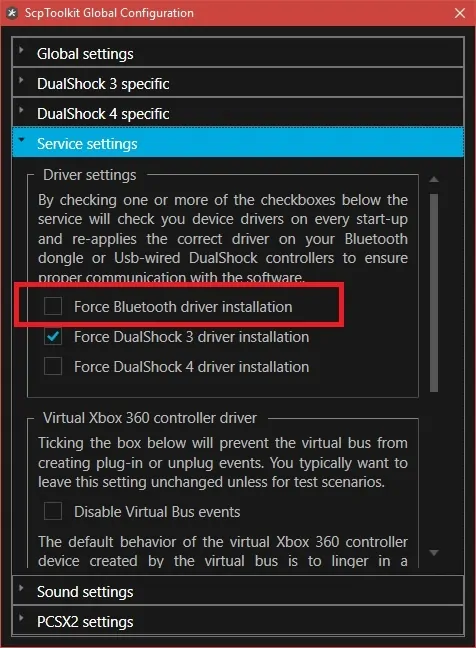
Trin 7: Dobbeltklik på SCP ToolKit Driver Installer
du skal dobbeltklikke på SCPToolKit Driver Installer for at starte driverinstallationen.
Trin 8: Fjern markeringen af Installer DUALSHOCK 4 Controller
indstillingen Installer DUALSHOCK 4 Controller er tilgængelig i venstre side af driverinstallationsvinduet. Find det og fjern markeringen.

trin 9: Marker afkrydsningsfeltet under Vælg DUALSHOCK 3 Controller for at installere
dette er den mulighed, der er tilgængelig i højre side af vinduet, og du skal vælge controlleren fra denne mulighed
Trin 10: Kontroller trådløs Controller mulighed
nu vil du se indstillingerne for alle enheder, der er tilsluttet pc ‘ en. Du vil se indstillingen Play Station 3 Controller markeret “trådløs Controller” med et tal, der faktisk vedrører USB-porten, hvor controlleren er tilsluttet.
trin 11: Klik på Installer
installationsmuligheden er tilgængelig i højre side af driverinstallationsvinduet.
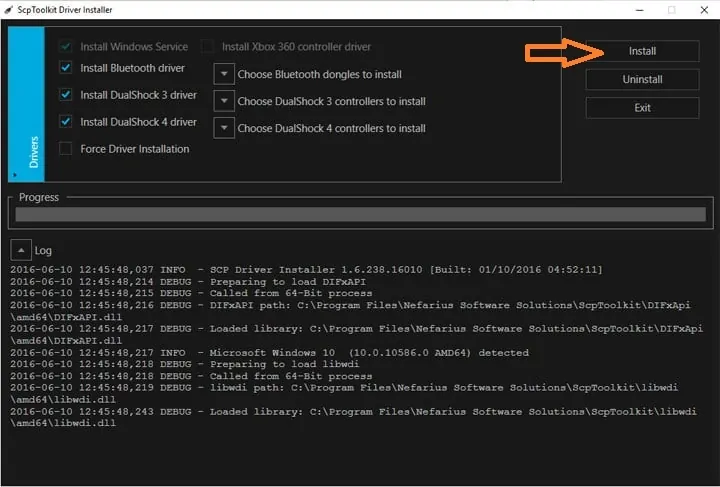
dette kan tage et par minutter at blive installeret med de kompatible vinduer 10 PC.
når installationen er slut, vil du modtage en biplyd for at bekræfte installationen.
det er alt! Jeg håber du nød denne læsning af denne artikel. I tilfælde af problemer, mens du tilslutter PS3 til din PC, så lad os vide om det, og vi hjælper dig med installationsprocessen.